Bandicam电脑日志记录操作教学
时间:2021-03-25 11:09:37 作者:无名 浏览量:55
Bandicam中文版是一款功能强大的视频录制工具,可以录制各种游戏高清视频。Bandicam视频录制工具可在电脑上进行任意定制录制区域位置及大小,还可以在录制时添加自己自定义的logo。Bandicam视频录制工具录制出来的视频体积较小且内容清晰度较高,很是适合爱好视频录制的小伙伴。
使用帮助
什么是 Bandicam的 “电脑日志记录” 功能?
电脑日志记录使用Bandicam的自动开始录制和自动结束录制功能,可以录制电脑上发生的所有操作过程,Bandicam 2.0以上版本才有这个功能!
电脑日志记录的使用案例
多数用户:从Windows启动时连续记录您的全电脑屏幕。
QA工作:通过录制您的电脑屏幕轻松找到您的产品的错误或缺陷。
监控:检查/监测银行柜员,电话营销人员,文员,店员,兼职人员等是否遵循工作按公司的政策。
交易系统:记录您的交易系统的股票,债券,期货,期权,外汇哪些价格波动几乎每秒。
闭路电视/摄像机:录制闭路电视(CCTV)相机,如果闭路电视(CCTV)相机在您的电脑可以看到,那么录制以后可以检查。
如何使用电脑日志记录(隐藏所有录制窗口 + 定时录制)
使用 Bandicam “追随鼠标的全屏” 和 “Window任务计划程序” 可以隐藏所有录制窗口状态下电脑定时录制,用户可以监控计算机和检查计算机。
1. 在 Bandicam 常规 - 高级 - 选择 “启动后最小化到系统托盘” 和 “关闭托盘气球通知” 选项。
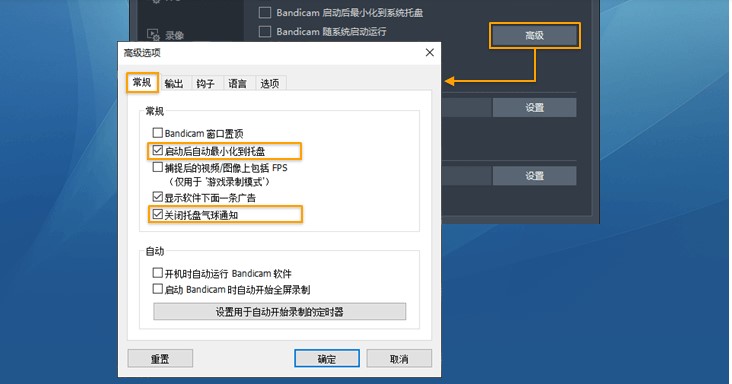
2. 在 Bandicam 自动结束录制:设置 “按录制时长:1个小时”,还有勾选 “录制新视频” 选项。
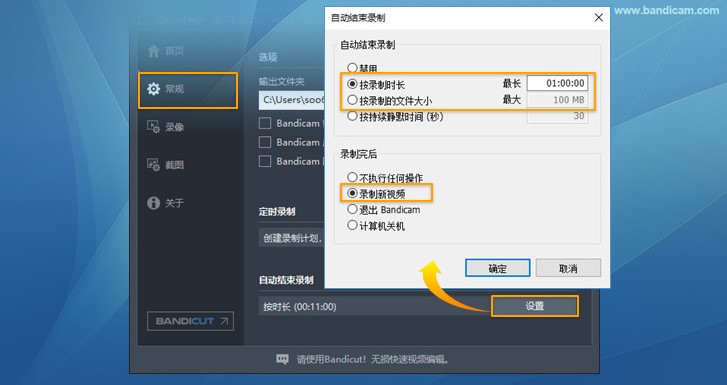
Bandicam电脑日志记录操作教学图2
3. 在 Bandicam 选择 “追随鼠标:全屏” 然后关闭软件。
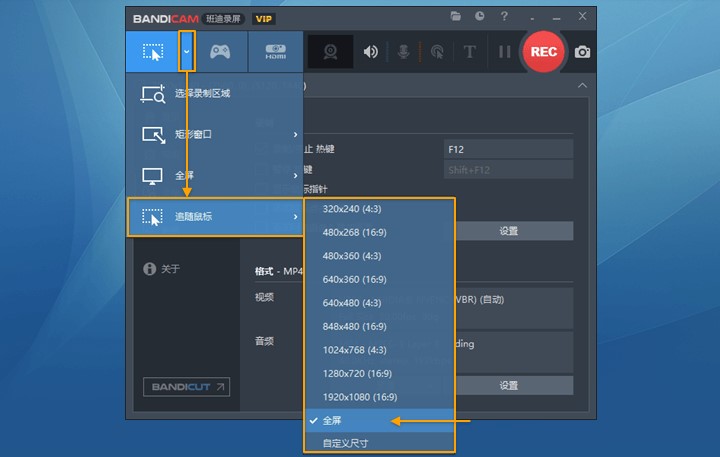
Bandicam电脑日志记录操作教学图3
4. 在 Window任务计划程序 设置如下
1)桌面左下角点击 “Windows图标” 输入 “任务计划程序” 打开 “Window任务计划程序”。
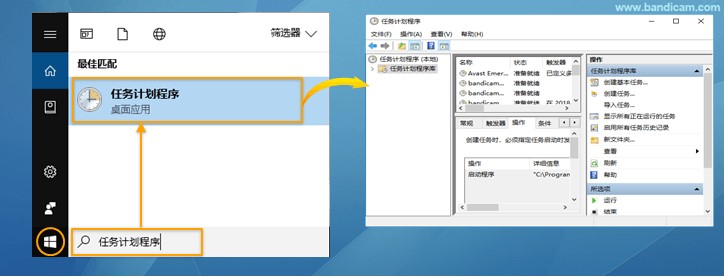
Bandicam电脑日志记录操作教学图4
2)在任务计划程序界面,点击进入 “创建任务” ,常规名称输入 “Bandicam录制开始”,并勾选 “使用最高权限运行”。
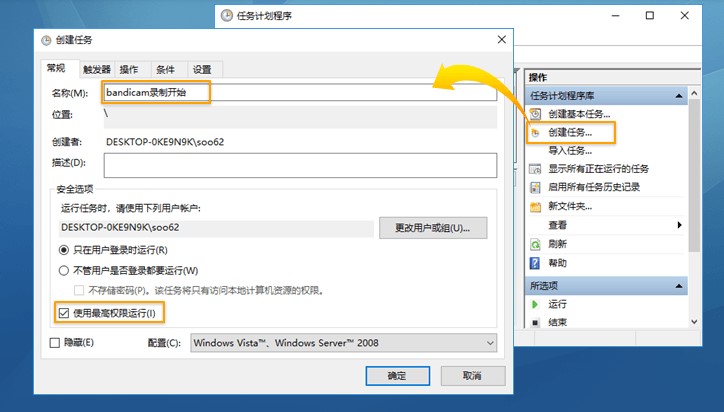
Bandicam电脑日志记录操作教学图5
3)在 “解发器” 界面,点击 “新建” ,“开始任务” 选择 “登录时” 选项。
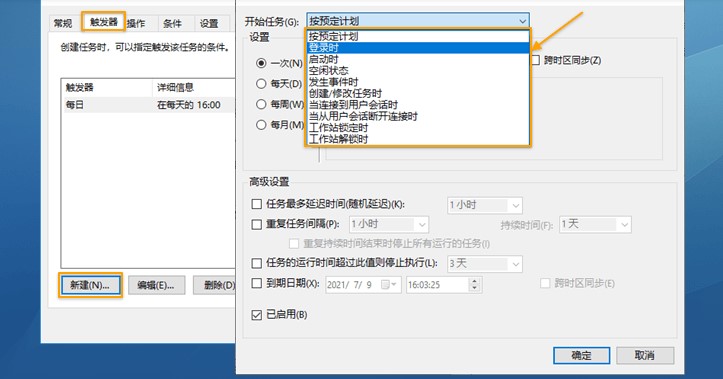
Bandicam电脑日志记录操作教学图6
4)在 “操作” 界面,点击 “新建”,在程序和脚本选择 “Bandicam 程序(C:\Program Files (x86)\Bandicam\bdcam.exe)”,然后在 “添加参数” 输入 “/record /nosplash” 命令,注意命令不要输入错误。
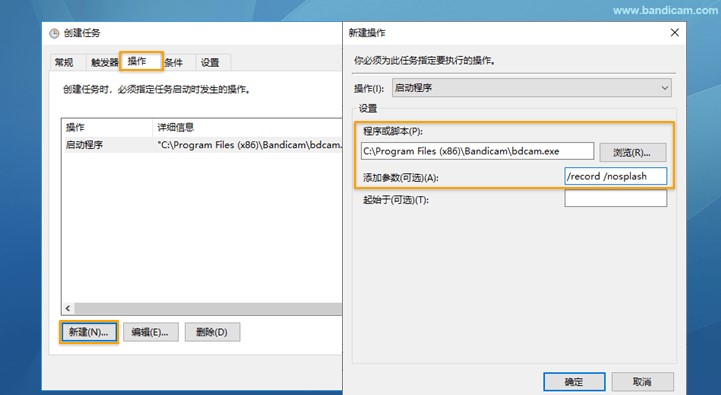
Bandicam电脑日志记录操作教学图7
Bandicam 4.4.2.1550 中文绿色版
- 软件性质:国外软件
- 授权方式:共享版
- 软件语言:简体中文
- 软件大小:15243 KB
- 下载次数:1783 次
- 更新时间:2021/3/24 17:08:59
- 运行平台:WinAll...
- 软件描述:Bandisoft Bandicam是一款由韩国开发的高清录制视频的工具,Ban... [立即下载]
相关资讯
相关软件
电脑软件教程排行
- 破解qq功能和安装教程
- 怎么将网易云音乐缓存转换为MP3文件?
- 比特精灵下载BT种子BT电影教程
- 微软VC运行库合集下载安装教程
- 土豆聊天软件Potato Chat中文设置教程
- 怎么注册Potato Chat?土豆聊天注册账号教程...
- 浮云音频降噪软件对MP3降噪处理教程
- 英雄联盟官方助手登陆失败问题解决方法
- 蜜蜂剪辑添加视频特效教程
- 比特彗星下载BT种子电影教程
最新电脑软件教程
- 伯索云学堂下载安装方法
- 标签编辑软件(DLabel)使用技巧
- 暴风音响(暴风影音官方版)使用教程
- 暴风破解安装激活教程
- 百度影音播放器播放本地文件方法
- 百度影音安装使用技巧
- 百度相册下载安装
- 百度商桥使用教程
- 百度浏览器抢小米专版使用方法
- 巴士改键器使用方法
软件教程分类
更多常用电脑软件
更多同类软件专题











